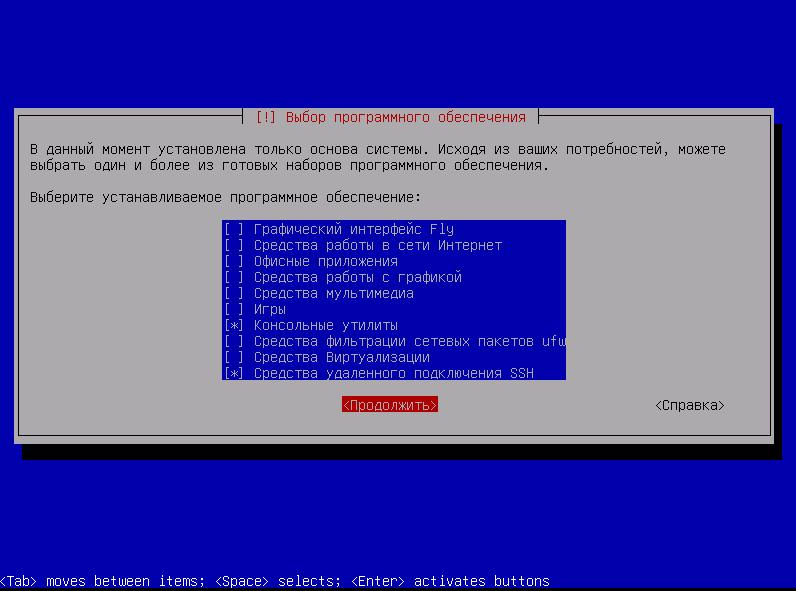Статья содержит порядок подготовки сервера с ОС Astra Linux Special Edition для установки платформы и настройки узлов кластера. Чтобы приобрести ОС Astra Linux Special Edition, обратитесь к любому из официальных партнёров "Группы Астра".
Если на сервере уже установлена ОС Astra Linux, переустановите ОС и выполните её настройку по инструкциям из этой статьи.
Установка ОС
Для установки Astra Linux Special Edition 1.8.1 используйте один из дистрибутивов:
- Astra Linux 1.8.1.UU1 (версия 1.8.1.12) с debian_installer. Файл ISO-образа —
installation-1.8.1.12-29.08.24_15.37-di.iso; - Astra Linux 1.8.1.UU2 (версия 1.8.1.16) с debian_installer. Файл ISO-образа —
installation-1.8.1.16-27.12.24_15.22-di.iso.
Для установки Astra Linux Special Edition 1.8.3 используйте дистрибутив версии 1.8.3.7 с debian_installer. Файл ISO-образа — installation-1.8.3.7-30.07.25_11.19-di.iso.
Вы можете использовать один диск для ОС и платформы либо установить ОС на отдельный диск. Укажите максимально возможный объём диска для корневого раздела.
При установке операционной системы:
- На шаге Установка базовой системы выберите Ядро для установки:
- для версии 1.7.4 — linux-5.15-generic;
- для версии 1.8.1 — linux-6.6-generic;
- для версии 1.8.3 — linux-6.1-generic или linux-6.12-generic.
- На шаге Выбор программного обеспечения:
- На шаге Дополнительные настройки ОС:
- Выберите уровень защищенности "Орел" или "Воронеж".
- Убедитесь, что отключены опции:
- Замкнутая программная среда.
- Запрос пароля для команды sudo.
- Запрет установки бита исполнения.
-
Запрет исполнения скриптов пользователя.
Если эти опции остались включены, после установки ОС отключите их командами:
sudo astra-digsig-control disable sudo astra-sudo-control disable sudo astra-nochmodx-lock disable sudo astra-interpreters-lock disableЕсли вы выбрали уровень защищённости "Воронеж", рекомендуем отключить опцию "Очистка освобождаемой внешней памяти". Эта опция значительно увеличивает нагрузку на CPU и время выполнения некоторых операций.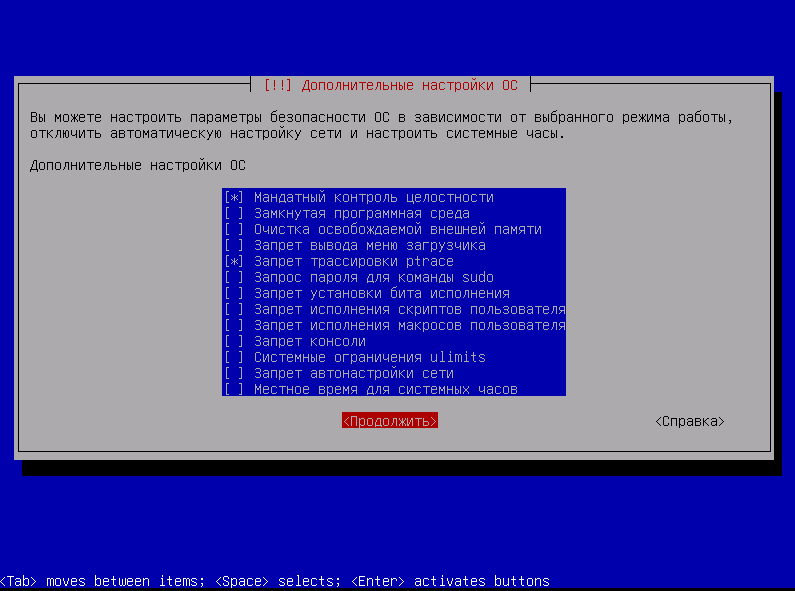
Настройка ОС на сервере с платформой
-
Перейдите в режим суперпользователя:
sudo su - -
Настройте список источников в файле /etc/apt/sources.list:
-
для установки в закрытом контуре укажите только источник cdrom и вставьте установочный диск в DVD-привод. Остальные источники должны быть удалены или закомментированы:
Пример файла для Astra Linux Special Edition 1.7.4deb cdrom:[OS Astra Linux 1.7.4 1.7_x86-64 DVD]/ 1.7_x86-64 contrib main non-freeПример файла для Astra Linux Special Edition 1.8.1deb cdrom:[OS Astra Linux 1.8.1 1.8_x86-64 DVD]/ 1.8_x86-64 contrib main non-freeПример файла для Astra Linux Special Edition 1.8.3deb cdrom:[OS Astra Linux 1.8.3 1.8_x86-64 DVD]/ 1.8_x86-64 contrib main non-free -
для установки в открытом контуре укажите только источники из поддерева Frozen для нужной версии ОС. Подробнее о поддереве Frozen см. в документации Astra Linux:
- Интернет-репозитории Astra Linux Special Edition x.7
-
Интернет-репозитории Astra Linux Special Edition x.8
Остальные источники должны быть удалены или закомментированы:Пример файла для Astra Linux Special Edition 1.8.3 (installation-1.8.3.7-30.07.25_11.19-di.iso)deb https://dl.astralinux.ru/astra/frozen/1.8_x86-64/1.8.3/repository-main/ 1.8_x86-64 main contrib non-free deb https://dl.astralinux.ru/astra/frozen/1.8_x86-64/1.8.3/repository-extended/ 1.8_x86-64 main contrib non-freeПример файла для Astra Linux Special Edition 1.8.1 uu2 (installation-1.8.1.16-27.12.24_15.22-di.iso)deb https://dl.astralinux.ru/astra/frozen/1.8_x86-64/1.8.1/uu/2/repository-main/ 1.8_x86-64 main contrib non-free deb https://dl.astralinux.ru/astra/frozen/1.8_x86-64/1.8.1/uu/2/repository-extended/ 1.8_x86-64 main contrib non-freeПример файла для Astra Linux Special Edition 1.8.1 uu1 (installation-1.8.1.12-29.08.24_15.37.iso)deb https://dl.astralinux.ru/astra/frozen/1.8_x86-64/1.8.1/uu/1/repository-main/ 1.8_x86-64 main contrib non-free deb https://dl.astralinux.ru/astra/frozen/1.8_x86-64/1.8.1/uu/1/repository-extended/ 1.8_x86-64 main contrib non-freeПример файла для Astra Linux Special Edition 1.7.4 base (1.7.4-24.04.2023_14.23.iso)deb http://dl.astralinux.ru/astra/frozen/1.7_x86-64/1.7.4/repository-main/ 1.7_x86-64 main contrib non-free deb http://dl.astralinux.ru/astra/frozen/1.7_x86-64/1.7.4/repository-update/ 1.7_x86-64 main contrib non-free deb http://dl.astralinux.ru/astra/frozen/1.7_x86-64/1.7.4/repository-base/ 1.7_x86-64 main contrib non-free deb http://dl.astralinux.ru/astra/frozen/1.7_x86-64/1.7.4/repository-extended/ 1.7_x86-64 main contrib non-freeПример файла для Astra Linux Special Edition 1.7.4 uu1 (installation-1.7.4.11-23.06.23_17.13.iso)deb https://dl.astralinux.ru/astra/frozen/1.7_x86-64/1.7.4/uu/1/repository-base/ 1.7_x86-64 main contrib non-free deb https://dl.astralinux.ru/astra/frozen/1.7_x86-64/1.7.4/uu/1/repository-extended/ 1.7_x86-64 main contrib non-free deb https://dl.astralinux.ru/astra/frozen/1.7_x86-64/1.7.4/uu/1/repository-main/ 1.7_x86-64 main contrib non-free deb https://dl.astralinux.ru/astra/frozen/1.7_x86-64/1.7.4/uu/1/repository-update/ 1.7_x86-64 main contrib non-free
-
-
В файле /etc/network/interfaces настройте сетевую конфигурацию со статическим IP-адресом:
Пример конфигурацииauto lo iface lo inet loopback auto eth0 iface eth0 inet static address 192.168.1.10 netmask 255.255.255.0 gateway 192.168.1.254 -
Если платформа будет использоваться в открытом информационном контуре (с доступом к Интернет), создайте файл /etc/resolv.conf и укажите в нём настройки DNS-серверов:
Пример настройкиnameserver 77.88.8.8 nameserver 1.1.1.1 options timeout:1 options attempts:2Если сервис NetworkManager управляет настройками DNS, он может удалить файл /etc/resolv.conf. Чтобы отключить управление DNS, добавьте в раздел main файла /etc/NetworkManager/NetworkManager.conf строку:
dns=none -
Перезапустите службу networking:
sudo systemctl restart networking - Проверьте доступность сети.
Настройка системного времени
На сервере платформы и узлах кластера настройте ПО chrony для синхронизации системного времени с NTP-сервером. Подробнее см. в документации Astra Linux.
Настройка сети на узлах кластера
Порядок настройки зависит от версии ОС:
- Astra Linux 1.7.4 — настройте сеть с помощью службы networking. При подключении узла платформа перенесёт настройки сетевых интерфейсов в службу NetworkManager;
- Astra Linux 1.8.1. 1.8.3 — настройте сеть с помощью службы NetworkManager.
Настройка для Astra Linux 1.7.4
-
В файле /etc/network/interfaces настройте сетевую конфигурацию. Примеры конфигураций:
Минимальная конфигурация без бриджей и бондовКонфигурация с бриджем и интерфейсом во VLANКонфигурация с бондом во VLAN в режиме active-backupКонфигурация в режиме balance-alb с VLANКонфигурация с бондом в режиме LACP (802.3ad)Конфигурация с бондом и бриджем в режиме LACP (802.3ad) c интерфейсом во VLANПодробнее о сетевых настройках см. в статьях Настройки сети на узле кластера и Режимы работы бондов.
- Если конфигурация содержит бонд, установите пакет ПО ifenslave:
sudo apt install ifenslave - Если конфигурация содержит бридж, установите пакет ПО bridge-utils:
sudo apt install bridge-utils -
Перезапустите службу networking:
sudo systemctl restart networking -
Проверьте настройки сети:
ip -c a - Проверьте доступность узла со стороны сервера с платформой:
- Подключитесь к серверу с платформой по SSH.
- Выполните команду:
ping <IP-адрес узла>
При добавлении узла платформа:
- Импортирует настройки сетевых интерфейсов из файла /etc/network/interfaces в сервис NetworkManager.
- Отправляет ICMP-запросы на проверочный IP-адрес, заданный в настройках кластера:
- если IP-адрес недоступен, возвращает исходные сетевые настройки;
- если проверка прошла успешно, выполняет настройку сети.
После настройки сети в файле /etc/network/interfaces остаётся только конфигурация loopback-интерфейса (lo). Дальнейшую настройку сети на узле кластера рекомендуется выполнять через интерфейс платформы или утилиту nmcli. При добавлении записей в файл /etc/network/interfaces возможен конфликт сетевых настроек.
Если на добавляемом узле кластера был вручную создан бридж или бонд, этот интерфейс будет отображаться в платформе как неуправляемый. Его нельзя отредактировать и удалить через интерфейс платформы.
Если узел был добавлен в платформе с версией ниже 2023.07.1, то его конфигурация будет перенесена в NetworkManager только после изменения настроек сети (например, добавления интерфейса) через интерфейс платформы.
Настройка для Astra Linux 1.8.1, 1.8.3
-
Настройте сетевую конфигурацию с помощью утилиты nmcli. Примеры конфигураций:
Cервис NetworkManager может удалить настройки DNS из файла /etc/resolv.conf. Поэтому сетевая конфигурация должна содержать настройки DNS.Минимальная конфигурацияКонфигурация с бондом в режиме агрегации 802.3adКонфигурация с интерфейсом во VLANКонфигурация с бондом в режиме агрегации 802.3ad и интерфейсом во VLANКонфигурация с бондом в режиме active-backup и интерфейсом во VLANПодробнее о сетевых настройках см. в статьях Настройки сети на узле кластера и Режимы работы бондов.
- Обновите сетевую конфигурацию:
sudo nmcli connection reload -
Проверьте настройки сети:
nmcli connection show - Проверьте доступность узла со стороны сервера с платформой:
- Подключитесь к серверу с платформой по SSH.
- Выполните команду:
ping <IP-адрес узла>
Настройка подключения к узлам кластера
Раздел содержит инструкции, которые необходимо выполнить, чтобы платформа могла корректно подключаться к узлам кластера. Авторизация платформы на узлах кластера осуществляется по SSH-ключу.
Уровень защищённости "Орёл"
- Добавьте публичный SSH-ключ сервера с платформой в файл /home/<username>/.ssh/authorized_keys, где <username> — имя пользователя, под которым платформа будет подключаться к серверу. Содержимое публичного ключа можно посмотреть в интерфейсе платформы на форме добавления узла кластера: раздел Узлы → кнопка Подключить узел → кнопка Хочу использовать публичный ssh-ключ.
-
Установите права для файла /home /<username>/.ssh/authorized_keys:
sudo chmod 600 /home/<username>/.ssh/authorized_keyssudo chown <username> /home/<username>/.ssh/authorized_keysПояснения к команде - Проверьте права доступа на файл /home/<username>/.ssh/authorized_keys. Файл должен быть доступен на чтение и запись для пользователя, под которым платформа будет подключаться к серверу.
-
В файле /etc/sudoers разрешите выполнение команд от имени суперпользователя:
%astra-admin ALL=(ALL:ALL) NOPASSWD: ALL %sudo ALL=(ALL:ALL) NOPASSWD: ALL
Уровень защищённости "Воронеж"
-
Убедитесь, что службы astra-sudo-control, astra-nochmodx-lock, astra-interpreters-lock отключены:
sudo astra-sudo-control disablesudo astra-nochmodx-lock disablesudo astra-interpreters-lock disable -
Создайте директорию для хранения ВМ (например, /vm) и установите для неё мандатные атрибуты:
sudo mkdir /vm && sudo pdpl-file 0:63:0:ccnr /vmПояснения к команде - Добавьте в файл /home/<username>/.ssh/authorized_keys публичный SSH-ключ сервера с платформой. Содержимое публичного ключа можно посмотреть в интерфейсе платформы на форме добавления узла кластера: Узлы → Подключить узел → кнопка Хочу использовать публичный ssh-ключ .
-
Установите права для файла /home /<username>/.ssh/authorized_keys:
sudo chmod 600 /home/<username>/.ssh/authorized_keyssudo chown <username> /home/<username>/.ssh/authorized_keysПояснения к командам - Проверьте права доступа на файл /home/<username>/.ssh/authorized_keys. Файл должен быть доступен на чтение и запись для пользователя, под которым платформа будет подключаться к серверу.
-
В файле /etc/sudoers разрешите выполнение команд от имени суперпользователя:
%astra-admin ALL=(ALL:ALL) NOPASSWD: ALL %sudo ALL=(ALL:ALL) NOPASSWD: ALL
Действия после подключения узла кластера
После добавления узла настройте права пользователя для подключения:
- для ОС с уровнем защищённости "Орёл" выполните на узле команду:
sudo usermod -a -G astra-admin,kvm,libvirt,libvirt-qemu,libvirt-admin <username>Пояснения к команде - для ОС с уровнем защищённости "Воронеж" выполните на узле команды:
sudo usermod -a -G astra-admin,kvm,libvirt,libvirt-qemu,libvirt-admin <username>sudo pdpl-user -i 63 <username>Пояснения к командам
Статьи из базы знаний: